اگر در حوزه وب کار می کنید به احتمال زیاد اسم ابزار هاتجر را شنیده اید. حال سوال اینجاست که این ابزار چه مزیت هایی را در اختیار کاربران قرار می دهد که تا این اندازه محبوب شده است و مدیران وبسایت های بزرگ از آن استفاده می کنند. قبل از آموزش فعال سازی هاجر بهتر است به برخی از مهم ترین مزیت های این ابزار اشاره کنیم.

- رایگان و در دسترس بودن
این ابزار قدرتمند دارای پلن های مختلف برای انواع کسب و کارها است. خوشبختانه در سایت های کوچک تا متوسط محدودیت های های پلن رایگان به چشم نمی آید و این سایت ها می توانند از امکانات هاتجر به صورت رایگان استفاده کنند؛ اما سایت های بزرگ با صفحه ها و محصولات زیاد، باید پلنهای پولی این سایت را خریداری کنند. البته پلن های پولی آن ها زیاد گران نیست.
- کاربری آسان
رابط اپ این مورد به گونه ساخته شده است که کار با آن راحت است. برای استفاده از هر سرویس به راحتی می توان از مراحلی که طراحی شده است، کمک گرفت. بعد از جمع آوری اطلاعات نیز گزارش های هر ویژگی به صورت مشخص ارائه می شوند و به راحتی می توان از آن ها برای تحلیل و نتیجه گیری استفاده کرد. این ابزار نسبت به دیگر ابزارهای پیچیده بازاریابی نیاز به تخصص و آموزش کمتری دارد.
- امکانات خاص
سرویس هایی که این ابزار در اختیار کسب و کارها قرار می دهد، در بسیاری از مواقع یا جایگزین بهتری ندارند یا جایگزین آن ها نیاز به هزینه بیشتر دارد.
کامل ترین آموزش نصب و فعال سازی هاتجر
استفاده از هاتجر بسیار آسان است و نیاز به اقدام خاصی نیست و به راحتی می توانید با دنبال کردن مراحل زیر فعال سازی و استفاده از این ابزار قدرتمند را یاد بگیرید و از آن استفاده کنید.
- مرحله اول
برای استفاده از سرویس های هاتجر ابتدا باید در سایت آن ثبت نام کنید. برای این کار وارد سایت هاتجر شوید و از بالای صفحه روی گزینه Try it free کلیک کنید. این گزینه برای کسانی است که می خواهند به صورت رایگان از این پلتفرم استفاده کنند اما اگر وبسایت بزرگی را مدیریت می کنید و می خواهید به صورت گسترده از آن استفاده کنید باید به سراغ بخش خرید پلن بروید و پلن های پولی را خریداری و استفاده کنید.
- مرحله دوم
در این مرحله در صفحه باز شده با جیمیل خود یا از طریق ایمیل های دیگر در سایت ثبت نام کنید. بعد از انتخاب جیمیل یا کامل کردن ثبت نام از طریق ایمیل، وارد این صفحه می شوید.
- مرحله سوم
در قسمت Organization name نام کسب و کار خود را وارد کنید و در بخش Organization size تعداد کارمندان کسب و کار را انتخاب کنید. در بخش Your role نیز سمت خود در کسب و کار را وارد کنید. این اطلاعات تأثیری بر روی نحوه ثبت نام ندارد و فقط برای آمارگیری خود هاتجر به آن ها کمک می کند. بعد از پر کردن اطلاعات روی گزینه Start using هاتجر کلیک کنید.
- مرحله چهارم
در مرحله بعدی باید URL سایتتان که تصمیم استفاده از این ابزار روی آن دارید را وارد کنید و روی دکمه Continue کلیک کنید. در این قسمت کار ثبت نام تمام می شود و فقط قسمت نصب روی سایت باقی می ماند. هاتجر سه روش را مانند تصویر برای نصب پیشنهاد می دهد.
- نصب دستی کد
اگر روی Add code manually کلیک کنید. ابزار هاتجر یک تکه کد در اختیار شما قرار می دهد که باید این کد را به قسمت تگ <head> تمامی صفحات سایت اضافه کنید.
- نصب با کمک پلتفرم ها
اگر روی گزینه View platforms کلیک کنید، هاتجر روش نصب روی تعدادی از سیستم های مدیریت محتوا معروف مانند وردپرس و همچنین نصب با کمک تگ منیجر را آموزش می دهد.
- ارسال به برنامه نویس سایت
در آخرین روش این ابزار بخشی را مشخص کرده است که تکه کد سایت را برای برنامه نویس یا متخصص خود ایمیل کنید تا او کار نصب را انجام دهد. برای استفاده از این روش روی گزینه Share code کلیک کنید و در قسمت بعد ایمیل کسی که می خواهید کد برایش ارسال شود را وارد کنید و Send email را بزنید.
- مرحله پنجم
ما در ادامه، نصب این ابزار با کمک گوگل تگ منیجر و وردپرس را که کاربردی ترین روش های نصب هاتجر است، آموزش می دهیم. برای این دو روش به Site ID نیاز دارید که می توانید با کلیک روی Add code manually در روش اول در پایین کد، Site ID را مشاهده و یادداشت کنید.
- نصب با Google tag manager
بعد از برداشتن Site ID وارد tag manager سایت خود شوید و از منو آن روی گزینه Tags کلیک کنید. برای ساخت تگ جدید روی گزینه New کلیک کنید و یک نام دلخواه مانند هاتجر برای تگ خود وارد کنید. در بخش Tag Configuration نوع تگ را هاتجر Tracking Code انتخاب کنید و سپس در قسمت هاتجر Site ID کد یادداشت کرده را وارد کنید. در بخش Triggering یک تریگر از نوع Page View که در تمامی صفحات فعال شود، بسازید و تگ را ذخیره کنید و سپس تگ را با زدن دکمه Submit منتشر کنید. در ادامه وارد سایت هاتجر شوید و در قسمت نصب دستی کد، گزینه Verify Installation را کلیک کنید و در صفحه باز شده دوباره روی Verify Installation بزنید. اگر همه مراحل را به درستی انجام داده باشید، هاتجر سایت شما را تأیید می کند و می توانید وارد منو اصلی شوید.
فعال سازی هاتجر روی وردپرس
اگر از وردپرس استفاده می کنید و تمایل ندارید که از tag manager برای نصب کمک بگیرید، می توانید از افزونه خود هاتجر برای نصب استفاده کنید. برای این کار از منو وردپرس و قسمت افزونه ها روی افزودن کلیک کنید. در قسمت جست وجوی افزونه ها، هاتجر را وارد کنید. سپس در لیست، افزونه هاتجر را پیدا کنید و با کلیک روی نصب، افزونه را نصب و فعال سازی کنید.
سپس از منو وردپرس و گزینه تنظیمات روی هاتجر کلیک کنید. Site ID را یادداشت کرده را مانند تصویر در قسمت هاتجر ID وارد کنید و گزینه ذخیره تغییرات را بزنید. سپس مانند روش قبل وارد سایت هاتجر شوید و در قسمت نصب دستی، گزینه Verify Installation را دو بار بزنید تا نصب روی سایت تأیید شود و مراحل به اتمام برسد. برای دریافت مشاوره سئو و نحوه فعال سازی هاتجر با ما تماس بگیرید.
فعال سازی هاتجر چه اطلاعاتی را در اختیار ما قرار می دهد؟
برای مدیران وبسایت ها قطعا آنالیز داده ها و کاربران بسیار اهمیت دارد. این اطلاعات را شما نمی توانید با ابزارهای ساده جمع آوری کنید و مطمئن باشید که این اطلاعات صحیح هستند. هاتجر یک پلتفرم چندگانه است که تمامی آن چه شما برای آنالیز وبسایت به آن نیاز دارید را در اختیارتان قرار می دهد و به برخی از مهم ترین ابهامات شما پاسخ می دهد. برخی از چیزی هایی که به کمک هاتجر می توانیم به آن ها پی ببریم عبارتند از:
- کدام یک از صفحات سایت نسبت به صفحات دیگر سایت بازدید کننده بیشتری دارد
- کدام قسمت های یک صفحه نسبت به بقیه قسمت های صفحه بازدید کننده بیشتری دارد
- بازدید کننده در صفحات سایت شما چطوری حرکت می کند
- کاربر شما با چه سیستم عامل، چه بروز و چه ای پی و دستگاهی وارد سایت شما شده است و چقدر سایت شما مانده است
- گرفتن نظر سنجی از بازدید کنندگان وب سایتمان
- ایجاد پرسشنامه برای بازدید کنندگان سایتمان
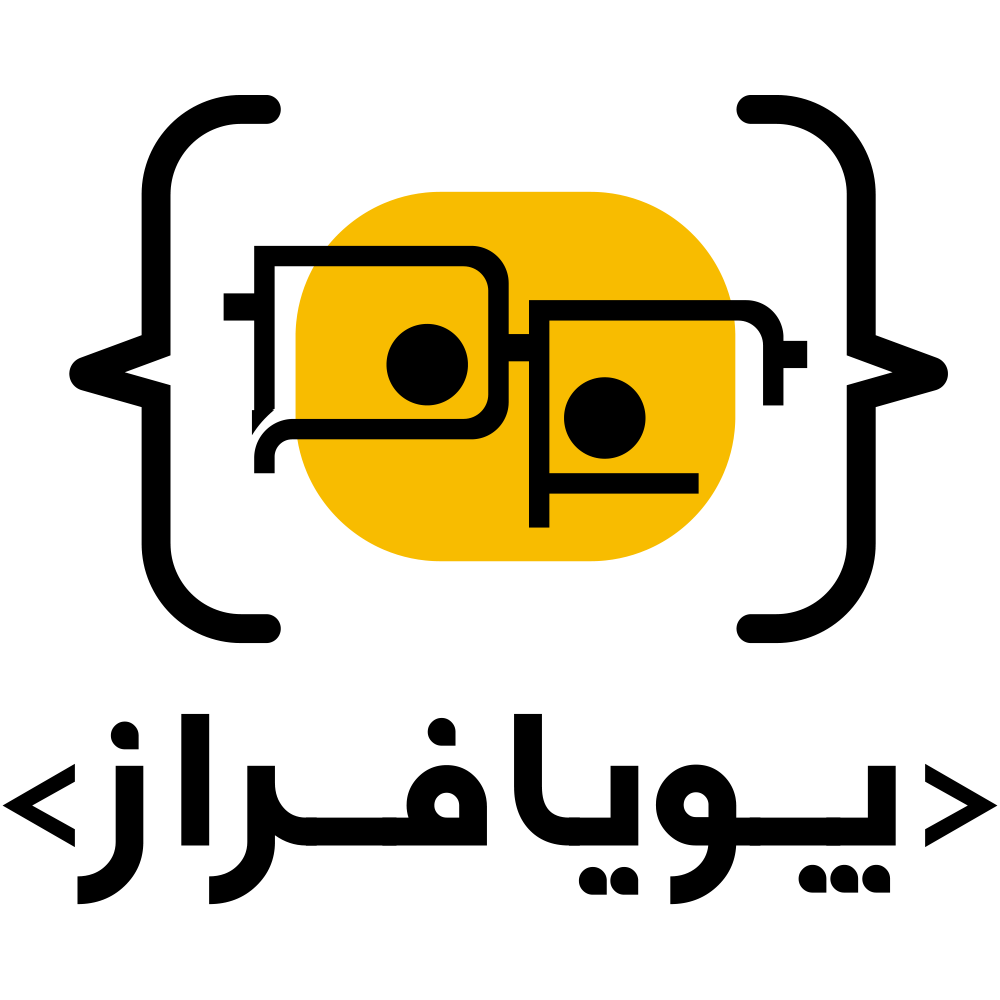





دیدگاهتان را بنویسید